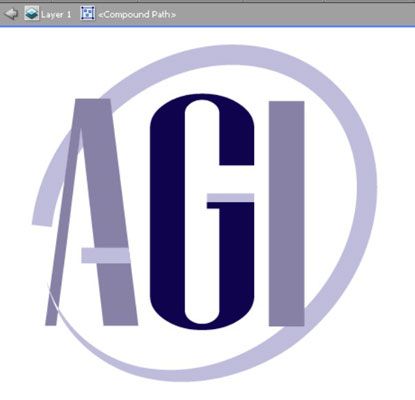Objetos Grupo y desagrupar en Adobe CS5 ilustrador
Adobe Creative Suite 5 (CS5 de Adobe) Illustrator le permite administrar los objetos mediante la agrupación y desagrupar. La función de grupo es útil cuando se está creando algo de múltiples objetos, como un logotipo. El uso de la función de grupo, puede asegurarse de que todos los objetos que componen el logotipo permanecen juntos cuando se mueve, gira, escala, o copiarlo.
Creación de un grupo
Siga estos pasos para crear un grupo:
Si aún no estás trabajando con una ilustración que contiene un montón de objetos, crear varios objetos en una página nueva - en cualquier lugar, de cualquier tamaño.
Por ejemplo, seleccione la herramienta Rectángulo y haga clic y arrastre la página varias veces para crear rectángulos adicionales.
Seleccione el primer objeto con la herramienta Selección y luego mantenga presionada la tecla Mayús y haga clic en un segundo objeto.
Elija Objeto-Grupo o pulse Ctrl + G (Windows) o Comando + G (Mac).
Elija Select-Deselect y haga clic en uno de los objetos con la herramienta Selección.
Ambos objetos se convierten seleccionado.
Si bien todavía se seleccionan los dos primeros objetos, Shift + clic en un tercer objeto.
Con los tres objetos seleccionados, elija Objeto-Grupo nuevo.
Illustrator recuerda el orden de agrupación. Para demostrarlo, elija Select-Deseleccionar para anular la selección del grupo y cambiar a la herramienta Selección de grupos. (Mantenga pulsado el botón del ratón sobre la herramienta Selección directa para acceder a la herramienta Selección de grupos.)
Con la herramienta Selección de grupos, haga clic en el primero a objetos todos los puntos de anclaje se activan. Haga clic en el primer objeto de nuevo- queda seleccionado el segundo objeto. Haga clic en el primer objeto de nuevo y el tercer objeto queda seleccionado.
Esta herramienta activa los objetos en el orden en que se agrupan. Después de agrupar los objetos, puede tratarlos como un solo objeto.
Para desagrupar objetos, seleccione Objeto-Desagrupar o utilice el comando de teclado Ctrl + Mayús + G (Windows) o Comando + Mayús + G (Mac). En una situación en la que agrupar objetos en dos ocasiones (porque ha agregado un objeto para el grupo, por ejemplo), usted tiene que elegir Desagrupar dos veces.
Uso del modo de aislamiento
Cuando se utiliza Modo de aislamiento en Illustrator, puede seleccionar y editar fácilmente los objetos en un grupo sin molestar a otras partes de su obra. Simplemente haga doble clic en un grupo y se abre en un modo de aislamiento separada, donde se atenúan e inactivos todos los objetos fuera del grupo.
Hacer el trabajo que tiene que hacer en el grupo y salir del modo de aislamiento haciendo clic en la flecha a la izquierda del grupo en la esquina superior izquierda de la ventana.
Haga clic en el botón Aislar objeto seleccionado en el panel de control para acceder rápidamente al modo de aislamiento.